win11下载速度慢怎么办[多图]
教程之家
Win11
如果自己新安装的win11系统用没多久,就出现win11下载速度慢怎么办,不知道win11下载变慢的原因是什么。其实这种情况可能是多种原因导致,下文就给大家讲下常用的win11下载速度慢的解决方法。
工具/原料:
系统版本:windows11系统
品牌型号:戴尔游匣g3
方法/步骤:
win11下载速度慢的原因很可能是后台更新占用了网速流量导致,我们对更新后台流量做出相应的限制即可。具体步骤如下:
1、首先打开win11系统底部的开始菜单,点击“设置”打开。
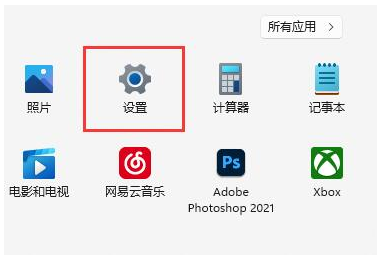
2、然后进入后点击左下角的“Windows更新”。

3、在右侧出现的选择中,点击更多选项下的“高级选项”。

4、继续点击“传递优化”设置。

5、打开相关链接下的“高级选项”。
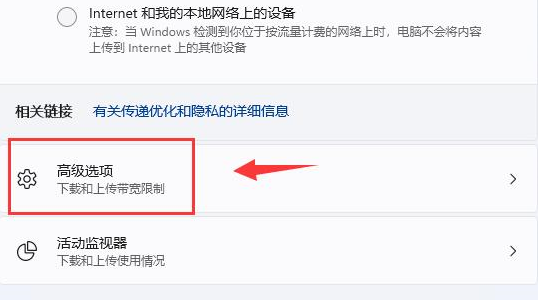
6、在进入的界面中国,手动设置“限制用于在后台下载更新的带宽流量”。(尽量设置的大一些)

7、再修改“限制用于在后台下载更新的带宽流量”百分比。(也设置得大一些),这样就能有效解决win11下载速度慢的问题。

总结:
以上便是win11下载速度慢的解决方法,出现这个问题的原因很可能是后台下载更新的宽带流量占比过大导致,大家可通过进入win11设置界面进行操作即可解决。
![微软新系统win11发布了吗[多图]](https://img.jiaochengzhijia.com/uploadfile/2022/1224/20221224204853627.png@crop@160x90.png)
![参加win11内测的方法[多图]](https://img.jiaochengzhijia.com/uploadfile/2022/1224/20221224102452534.png@crop@160x90.png)
![怎么安装正版win11[多图]](https://img.jiaochengzhijia.com/uploadfile/2022/1223/20221223200051981.jpg@crop@160x90.jpg)
![3代酷睿装win11教程[多图]](https://img.jiaochengzhijia.com/uploadfile/2022/1222/20221222231250862.png@crop@160x90.png)
![win11release preview是什么 win11release preview频道详细介绍[多图]](https://img.jiaochengzhijia.com/uploadfile/2021/0817/20210817235150335.jpg@crop@160x90.jpg)
![红米笔记本推送win11系统后如何安装[多图]](https://img.jiaochengzhijia.com/uploadfile/2022/0331/20220331172530811.png@crop@240x180.png)
![win11触屏鼠标怎么用[多图]](https://img.jiaochengzhijia.com/uploadfile/2022/0924/20220924231300291.png@crop@240x180.png)
![win11 bios怎么设置 win11 bios设置详细教程介绍[多图]](https://img.jiaochengzhijia.com/uploadfile/2021/0705/20210705103334133.jpg@crop@240x180.jpg)
![两台电脑怎么共享打印机 两台电脑共享打印机的方法[多图]](https://img.jiaochengzhijia.com/uploadfile/2021/0907/20210907235126332.png@crop@240x180.png)